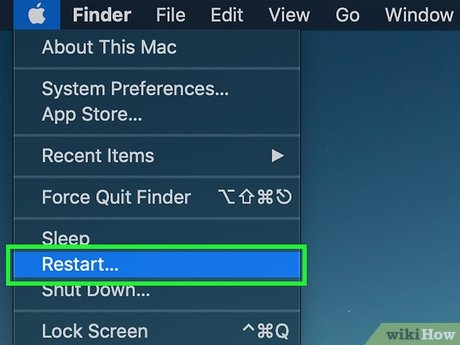Dans cet article, nous allons configurer un réseau local entre deux ou plusieurs ordinateurs avec Windows 7 (Windows 8) installé, qui sont connectés via un routeur Wi-Fi. En fait, la configuration d'un réseau local sous Windows 7, Windows 8 et Windows 10 est presque la même. Windows XP n'a que ses propres nuances, il y a toujours des problèmes lors de la mise en place d'un réseau entre les sept et XP. Mais, plus à ce sujet dans un article séparé, et il est temps de passer de Windows XP, il est obsolète.
Il est clair que pour mettre en place un réseau local et partager des fichiers, les ordinateurs doivent en quelque sorte être connectés entre eux. Cela peut être fait avec un câble réseau, j'ai une connexion directe entre deux ordinateurs. Mais, il est beaucoup plus intéressant de connecter tous les ordinateurs via un routeur, qui est maintenant installé dans presque chaque maison et bureau. Lors de la connexion via un routeur, vous pouvez déjà configurer un réseau local non seulement entre deux ordinateurs. Tous les ordinateurs et même les appareils mobiles connectés à un routeur peuvent être connectés à un réseau local
Par exemple, les ordinateurs fixes peuvent être connectés à un routeur via un câble réseau et les ordinateurs portables via un réseau Wi-Fi. C'est ainsi que cela vous convient le mieux et comment vous procédez. Peu importe si l'ordinateur est connecté au routeur via Wi-Fi ou un câble, le réseau local fonctionnera. Et peu importe le système d'exploitation que vous avez installé, mais je vais vous montrer en utilisant Windows 7 comme exemple.
Et je vais configurer et montrer le réseau via le routeur Asus RT-N18U, auquel mon ordinateur portable est connecté via Wi-Fi, et un ordinateur fixe. Les deux fonctionnent sous Windows 7. C'est entre ces deux ordinateurs que nous allons maintenant mettre en place un réseau local. Et aussi, ouvrez l'accès général aux dossiers et fichiers. À quoi sert un réseau local entre ordinateurs? Principalement pour le partage de fichiers. Si vous avez souvent besoin de transférer des fichiers d'un ordinateur à un autre, vous pouvez le faire sur le réseau pour ne pas fonctionner avec un lecteur flash. Eh bien, vous pouvez jouer à des jeux sur le réseau.
Si votre réseau dispose toujours d'un téléviseur avec Smart TV, vous pouvez configurer l'accès aux films sur votre ordinateur à partir du téléviseur. En savoir plus dans cet article.
Instructions pour la configuration d'un réseau local sous Windows 7
Permettez-moi de vous rappeler que les ordinateurs que vous souhaitez mettre en réseau doivent être connectés au même routeur, ou directement connectés par câble. De plus, toutes les actions que je montrerai dans cette section doivent être effectuées sur les deux ordinateurs.
Un point important! Si vous souhaitez configurer un réseau via un routeur Wi-Fi auquel certains périphériques tiers sont connectés (par exemple, votre voisin), après la configuration, il pourra accéder aux dossiers de votre ordinateur auxquels vous configurerez l'accès public. Définissez un bon mot de passe sur votre réseau Wi-Fi pour protéger votre réseau. Si vous avez encore besoin de connecter des périphériques tiers à votre routeur, mais que vous souhaitez configurer un réseau domestique, vous pouvez créer un "réseau invité" pour les invités, comme nous l'avons fait sur le routeur Zyxel dans cet article.
Encore un point. Si vous configurez un réseau lors de la connexion directe d'ordinateurs, sans routeur, vous devrez également définir des adresses IP statiques dans les propriétés d'une connexion réseau locale. Si vous avez une connexion via un routeur, vous n'avez rien d'autre à faire, continuez à suivre les instructions.
Tout d'abord, nous devons vérifier que tous les ordinateurs fonctionnent dans le même groupe de travail. Cela doit être vérifié sur tous les ordinateurs qui seront connectés au réseau local.
Nous faisons ceci: appuyez sur la combinaison de touchesGagner + R, et dans la fenêtre qui apparaît, spécifiez la commandesysdm.cpl... Pousser D'accord.

Au contraire Groupe de travailest susceptible d'être écrit GROUPE DE TRAVAIL... Vous pouvez la quitter. L'essentiel est que sur les autres ordinateurs, le groupe de travail soit également WORKGROUP.

Si vous allez le changer, par exemple sur MSHOME, appuyez sur le bouton Éditeret spécifiez un nouveau groupe. Enregistrez les modifications et redémarrez votre ordinateur.
2La deuxième étape consiste à modifier les paramètres de partage. Nous effectuons ces réglages de la même manière sur tous les ordinateurs du réseau. Maintenant, je vais vous montrer ce qu'il faut activer.
Cliquez avec le bouton droit sur l'icône de connexion Internet dans la barre de notification et ouvrez Centre de réseau et partage... Dans la nouvelle fenêtre, sélectionnez Modifier les options de partage avancées.

Il y aura deux profils. Domicile ou travail et général. On change celui qui est écrit profil actuel... Vous pouvez définir ces paramètres pour les deux profils.
Tout d'abord, placez l'interrupteur à côté de Activer la découverte de réseau... Aussi, allumezPartage de fichiers et d'imprimantes, et inclure partager des dossiers... Voir la capture d'écran ci-dessous.

Faites défiler la page des paramètres, recherchez et ouvrez l'onglet Tous les réseaux, ou Général, et forcément désactiver le partage avec protection par mot de passe.

Après ces étapes, il est conseillé de redémarrer votre ordinateur. Ce sont en fait tous les paramètres, le réseau local devrait déjà fonctionner. Pour vérifier, vous devez aller dans l'explorateur (Poste de travail) sur l'un des ordinateurs, et ouvrir l'onglet sur la gauche Net... Tous les ordinateurs du réseau y seront affichés. Dans la capture d'écran, vous pouvez voir mon ordinateur et un autre du réseau.

Nous pouvons déjà accéder à un ordinateur de notre réseau domestique, il y aura accès aux dossiers partagés.

Si vous n'avez pas d'ordinateurs sur le réseau ou si vous n'avez pas accès à un ordinateur, consultez les solutions à la fin de cet article.
Configuration du partage de fichiers et de dossiers
Comme je l'ai écrit ci-dessus, vous avez déjà accès aux dossiers partagés. Mais, nous pouvons avoir besoin d'ouvrir l'accès partagé à un autre dossier, qui est, par exemple, sur le lecteur local D. Cela peut être fait sans aucun problème. Après avoir ouvert l'accès partagé au dossier, tous les ordinateurs du réseau local pourront afficher les fichiers qui s'y trouvent, les modifier et ajouter de nouveaux fichiers à ce dossier (cependant, cela dépend des autorisations que nous activons).
Par exemple, je souhaite partager mon dossier Images. Pour ce faire, cliquez dessus avec le bouton droit de la souris et sélectionnez Propriétés... Aller à l'onglet Accès, et cliquez sur le bouton Personnalisation avancée... Nous mettons une coche à côté de l'article Partager ce dossier, et cliquez sur le bouton Autorisations.

Dans la fenêtre qui s'ouvre après avoir cliqué sur le boutonAutorisations, nous devons définir les autorisations sur ce dossier. Pour que les internautes ne puissent visualiser que les fichiers, puis laisser une coche uniquement en face de Reading. Eh bien, pour un accès complet au dossier, avec la possibilité de modifier les fichiers, cochez les trois cases.

Cliquez sur Appliquer et D'accord... Dans la fenêtre Configuration de partage avancée, appuyez également sur les boutonsAppliquer et D'accord.
Dans les propriétés du dossier, allez dans l'onglet sécurité, et appuyez sur le bouton Éditer... Une autre fenêtre s'ouvrira dans laquelle nous cliquons sur le bouton Ajouter à... Sur le terrain on écrit "Tout" et appuyez sur D'accord.

Sélectionnez le groupe Tout, et d'en bas nous marquons les points d'accès nécessaires pour ce dossier avec des coches.

Tous, après ces étapes, il y aura un accès général à ce dossier depuis tous les ordinateurs du réseau. Commence à fonctionner sans redémarrage, vérifié. Ouvrez ce dossier depuis un autre ordinateur:

Tout a été fait de manière déroutante, jusqu'à ce que vous le compreniez ... Il était possible d'une manière ou d'une autre de rendre ces paramètres plus simples et compréhensibles. Mais, tout fonctionne. Il s'avère que j'ai accès à un dossier qui se trouve sur un autre ordinateur. Et c'est partout dans l'air, car j'ai les deux ordinateurs connectés au routeur via Wi-Fi.
D'ailleurs, ce dossier sera également disponible à partir des smartphones et tablettes connectés à ce routeur Wi-Fi. Pour afficher les dossiers réseau sur Android, je vous conseille d'installer ES Explorer, ou d'utiliser un explorateur standard. Tout fonctionne:

Nous allons maintenant également examiner les problèmes et erreurs possibles qui peuvent très souvent être rencontrés lors du processus de configuration.
Problèmes et erreurs possibles lors de la configuration d'un réseau local domestique
Si pendant le processus de configuration des erreurs ou des problèmes apparaissent, alors tout d'abord désactiver l'antiviruset d'autres programmes susceptibles de bloquer la connexion. Si le problème vient de l'antivirus, vous devrez ajouter votre connexion aux exceptions.
- Les ordinateurs du réseau local n'apparaissent pas dans l'onglet Réseau. Dans ce cas, sur tous les ordinateurs, nous vérifions le groupe de travail et les paramètres de partage. Ouvrez un onglet dans l'explorateur Net, cliquez avec le bouton droit sur une zone vide et sélectionnez Rafraîchir... Autre point important, très souvent les antivirus et les pare-feu bloquent l'accès au réseau local. Essayez de désactiver votre antivirus pendant un moment. En outre, vous devez vous assurer qu'il existe une connexion au routeur.
- Impossible d'accéder au dossier partagé. Autre problème, lorsque nous semblons avoir tout configuré, ouvert l'accès public, mais lorsque nous essayons d'ouvrir un dossier sur un ordinateur sur le réseau, un message apparaît que nous n'avons pas accès, nous n'avons pas l'autorisation d'accéder à ce dossier, nous n'avons pas pu ouvrir le dossier réseau, etc. Ou, vous êtes invité à entrer un nom d'utilisateur et un mot de passe.
Assurez-vous de vérifier les paramètres de partage dans les propriétés de ce dossier. Il y a beaucoup de paramètres, tout est déroutant, peut-être que quelque chose a été oublié. Eh bien, encore une fois, désactivez l'antivirus, il peut bloquer. - Un ordinateur connecté via Wi-Fi ne peut pas être vu par les autres ordinateurs du réseau local. Ou vice versa. Si vous disposez d'un réseau constitué d'ordinateurs et d'ordinateurs portables connectés à la fois sans fil et par câble, des problèmes peuvent survenir avec une certaine connexion. Par exemple, les ordinateurs portables connectés via Wi-Fi peuvent ne pas apparaître sur le réseau local.
Dans ce cas, faites attention au profil sur lequel vous avez activé la découverte de réseau (paramètres au début de l'article). Il est également conseillé d'attribuer l'état d'un réseau domestique pour se connecter à votre réseau Wi-Fi. Eh bien, assurez-vous d'essayer de désactiver votre antivirus.
Je pense que tu l'as fait. Si quelque chose n'a pas pu être configuré, demandez dans les commentaires. N'oubliez pas non plus de partager vos astuces sur ce sujet.